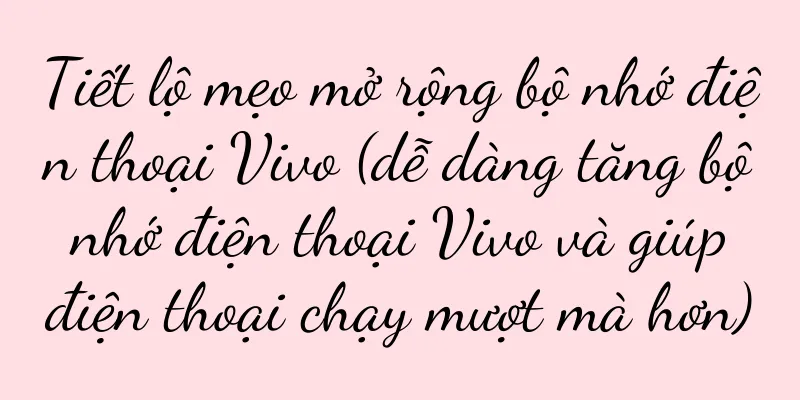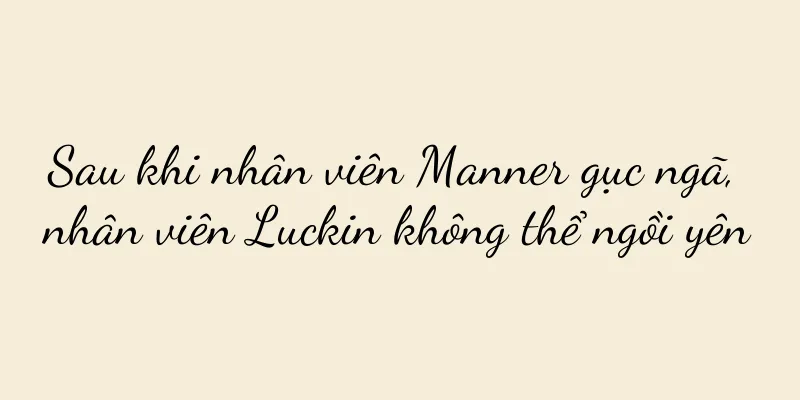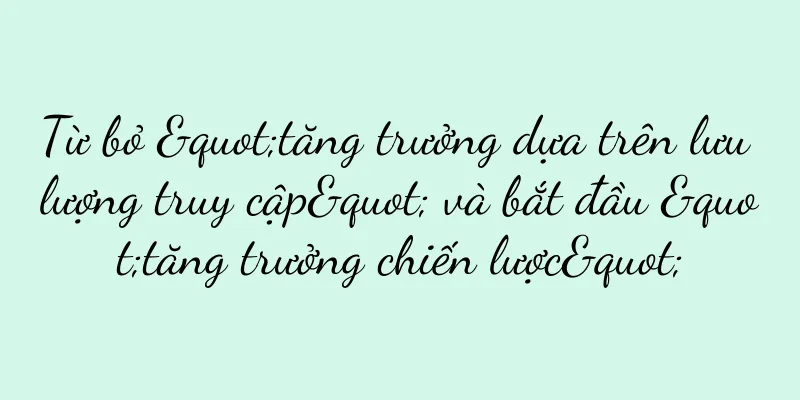Cách khắc phục sự cố bộ định tuyến không thể truy cập Internet (các bước chính bạn cần biết để thoát khỏi sự cố kết nối đến truy cập Internet mượt mà)

|
Trong xã hội kết nối cao ngày nay, Internet đã trở thành một phần không thể thiếu trong cuộc sống của mọi người. Tuy nhiên, đôi khi chúng ta có thể gặp phải một số vấn đề khi bộ định tuyến được kết nối nhưng không thể truy cập Internet, điều này gây ra rất nhiều bất tiện cho cuộc sống và công việc hàng ngày của chúng ta. Bài viết này sẽ giới thiệu một số phương pháp và bước để giải quyết vấn đề này. 1. Kiểm tra xem kết nối vật lý có bình thường không Đảm bảo kết nối vật lý giữa bộ định tuyến và máy tính của bạn bình thường, bao gồm cáp nguồn, cáp mạng, v.v. Kiểm tra các kết nối này có thể giúp bạn xác định xem có sự cố phần cứng nào ảnh hưởng đến kết nối mạng của bạn hay không. 2. Khởi động lại bộ định tuyến và máy tính của bạn Đôi khi, bộ định tuyến hoặc máy tính của bạn có thể gặp một số trục trặc nhỏ khiến bạn không thể truy cập Internet. Bạn có thể thử giải quyết những sự cố này bằng cách khởi động lại bộ định tuyến và máy tính. Ngắt kết nối bộ định tuyến và máy tính khỏi nguồn điện, đợi vài phút, cắm lại và thử truy cập Internet lần nữa. 3. Xác nhận cài đặt bộ định tuyến Việc kiểm tra cài đặt bộ định tuyến là rất quan trọng để đảm bảo mạng của bạn được thiết lập đúng cách. Vào giao diện quản lý của bộ định tuyến và kiểm tra xem chức năng DHCP đã được bật chưa và địa chỉ IP đã được gán đúng chưa. 4. Kiểm tra xem bộ lọc địa chỉ MAC có được bật không Một số bộ định tuyến có thể bật tính năng lọc địa chỉ MAC, hạn chế các thiết bị có thể kết nối với mạng. Trong cài đặt bộ định tuyến của bạn, hãy xác nhận xem bộ lọc địa chỉ MAC có được bật hay không. Nếu có, hãy thêm địa chỉ MAC của thiết bị vào danh sách được phép. 5. Kiểm tra cài đặt DNS DNS (Hệ thống tên miền) là dịch vụ chuyển đổi tên miền thành địa chỉ IP. Nếu có vấn đề với cài đặt DNS, bạn có thể không truy cập được Internet. Trong phần cài đặt bộ định tuyến, hãy kiểm tra xem máy chủ DNS đã được cấu hình đúng chưa hoặc thử sử dụng máy chủ DNS công cộng khác. 6. Kiểm tra xem đường truyền mạng có bị lỗi không Đôi khi, đường truyền mạng có thể bị hỏng hoặc lỏng, khiến bạn không thể truy cập Internet. Kiểm tra đường dây mạng của bạn xem có dấu hiệu hư hỏng rõ ràng nào không và thử thay thế đường dây hoặc cắm lại kết nối. 7. Cập nhật chương trình cơ sở của bộ định tuyến Một số bộ định tuyến có thể có một số vấn đề với phần mềm của chúng. Một số vấn đề đã biết có thể được khắc phục bằng cách cập nhật phần mềm của bộ định tuyến. Trong giao diện quản lý của bộ định tuyến, hãy kiểm tra xem có phiên bản phần mềm mới nào có sẵn để tải xuống hay không và cập nhật theo lời nhắc. 8. Đặt lại bộ định tuyến về cài đặt gốc Nếu không có phương pháp nào ở trên giải quyết được vấn đề, bạn có thể cân nhắc khôi phục cài đặt gốc cho bộ định tuyến. Lưu ý rằng thao tác này sẽ xóa toàn bộ cài đặt và cấu hình của bạn, vì vậy hãy đảm bảo sao lưu thông tin quan trọng trước. 9. Kiểm tra xem có bất kỳ hạn chế mạng nào không Một số nhà cung cấp mạng hoặc mạng công cộng có thể có những hạn chế, chẳng hạn như yêu cầu đăng nhập hoặc ràng buộc địa chỉ MAC. Hãy đảm bảo bạn đã hoàn tất các hành động bắt buộc khi kết nối với các mạng này. 10. Thử kết nối với các thiết bị mạng khác Bằng cách kết nối các thiết bị khác vào cùng một bộ định tuyến, bạn có thể xác định xem sự cố với chính thiết bị có phải là nguyên nhân gây ra tình trạng không truy cập được Internet hay không. Nếu các thiết bị khác có thể truy cập Internet bình thường thì vấn đề có thể nằm ở máy tính hoặc thiết bị di động của bạn. 11. Kiểm tra cài đặt tường lửa và phần mềm bảo mật Tường lửa và phần mềm bảo mật đôi khi có thể chặn một số kết nối mạng, khiến bạn không thể truy cập Internet. Kiểm tra cài đặt tường lửa và phần mềm bảo mật để đảm bảo chúng không chặn các kết nối mạng bạn cần. 12. Thử sử dụng kết nối có dây Nếu bạn sử dụng kết nối không dây, đôi khi tín hiệu không dây có thể không ổn định hoặc dễ bị nhiễu. Hãy thử sử dụng kết nối có dây bằng cách kết nối trực tiếp cáp mạng vào bộ định tuyến hoặc máy tính để xem bạn có thể truy cập Internet bình thường hay không. 13. Kiểm tra xem dịch vụ ISP có bình thường không Đôi khi, sự cố mạng có thể không phải do bộ định tuyến hoặc thiết bị của bạn mà là do trục trặc ở ISP (Nhà cung cấp dịch vụ Internet). Kiểm tra xem ISP của bạn có thông báo mất mạng không hoặc thử liên hệ với bộ phận hỗ trợ kỹ thuật của họ. 14. Tìm kiếm sự giúp đỡ chuyên nghiệp Nếu sau khi thử các cách trên mà bạn vẫn không thể giải quyết được vấn đề không thể truy cập Internet, bạn có thể cần nhờ đến sự trợ giúp của chuyên gia. Họ sẽ có hiểu biết sâu sắc hơn và các công cụ chuyên nghiệp để giúp bạn giải quyết các vấn đề về mạng. 15. Bằng cách khắc phục sự cố từng bước và thử các phương pháp trên, chúng ta có thể giải quyết được vấn đề không thể truy cập Internet trong hầu hết các trường hợp. Tuy nhiên, các tình huống khác nhau có thể yêu cầu các giải pháp khác nhau, vì vậy hãy chọn phương pháp phù hợp để giải quyết vấn đề theo tình huống cụ thể. Dù sao đi nữa, hãy kiên nhẫn và bền bỉ giải quyết vấn đề, cuối cùng bạn sẽ có thể tận hưởng kết nối Internet mượt mà. |
>>: Cách truyền màn hình Mac lên TV (Hướng dẫn truyền màn hình đơn giản và thiết thực)
Gợi ý
Khám phá thế giới phần mềm tạo chủ đề cho máy tính để bàn (khám phá chủ đề được cá nhân hóa theo lựa chọn của bạn)
Mọi người theo đuổi sự thể hiện bản thân và thể hi...
Làm thế nào để điều chỉnh khẩu độ? (Nắm vững kỹ năng điều chỉnh khẩu độ để chụp được những bức ảnh hoàn hảo)
Nó cũng ảnh hưởng trực tiếp đến độ sâu trường ảnh....
Nguồn gốc và sự phát triển của thuật ngữ "giày hỏng" (tiết lộ nguồn gốc của thuật ngữ "giày hỏng" và hiện tượng phổ biến của nó trong xã hội)
Thuật ngữ "giày hỏng" được sử dụng rộng ...
Tiếp thị kỹ thuật số sẽ ra sao vào năm 2024?
Tiếp thị kỹ thuật số đã liên tục phát triển trong...
Cách sử dụng trình chiếu màn hình không dây và các biện pháp phòng ngừa (dễ dàng thực hiện trình chiếu màn hình không dây trên điện thoại di động, máy tính bảng và máy tính, giúp âm thanh và video miễn phí hơn)
Trình chiếu màn hình không dây đã trở thành một tr...
Thông báo chính thức của Tik Tok: IP dựa trên nhân vật có sắp bị chấm dứt không?
Douyin đã phát hành "Thông báo quản lý Douyi...
Tiếp thị World Cup: các nền tảng tận dụng tình hình, các thương hiệu chơi đùa với meme
Tại sao các nền tảng và thương hiệu lại đổ xô vào...
Sự khác biệt giữa Xiaomi Home và Xiaomi Store là gì?
Nổi tiếng với các sản phẩm sáng tạo và chiến lược ...
Cách nhập ảnh Apple vào điện thoại mới (nhập dữ liệu từ điện thoại Apple cũ sang điện thoại Apple)
Làm thế nào để nhập ảnh sau khi đổi điện thoại di ...
Cách xử lý sự cố nạp nhầm mực vào máy photocopy (phương pháp thực tế để giải quyết sự cố lỗi mực máy photocopy)
Nhưng đôi khi chúng ta có thể vô tình cài đặt nhầm...
Làm thế nào để tạo ra một sản phẩm khiến mọi người phải hét lên?
Những người thiết kế sản phẩm chắc hẳn phải có hi...
Tôi phải làm gì nếu quên mật khẩu màn hình khóa của điện thoại Apple? (Phải làm gì nếu bạn quên mật khẩu màn hình khóa iPhone?)
Chúng ta thường sử dụng điện thoại Apple để bảo vệ...
Nguyên lý và phương pháp vận hành của tủ lạnh làm lạnh và đông lạnh (khám phá cách tủ lạnh đạt được sự đông lạnh thông qua làm lạnh)
Tủ lạnh không chỉ có chức năng làm đá, làm lạnh th...
Cách vệ sinh máy hút mùi đúng cách tại Ngạc Châu (giải quyết vấn đề vệ sinh máy hút mùi dễ dàng)
Không chỉ ảnh hưởng đến hoạt động bình thường của ...
Tôi đã tiết kiệm được 30 triệu tiền quảng cáo bằng cách tạo ra một "chủ đề nóng" trong 3 bước như thế nào?
Các thương hiệu đã biến việc theo đuổi các chủ đề...